Snapfish è un servizio di stampa e archiviazione di foto online che ti consente di caricare e condividere le tue foto, nonché di ordinare stampe e prodotti fotografici correlati, come fotolibri o calendari fotografici.
Sebbene Snapfish sia un servizio completo e affidabile, gli utenti occasionalmente riscontrano alcuni problemi di confusione durante il caricamento e l'utilizzo delle proprie foto.
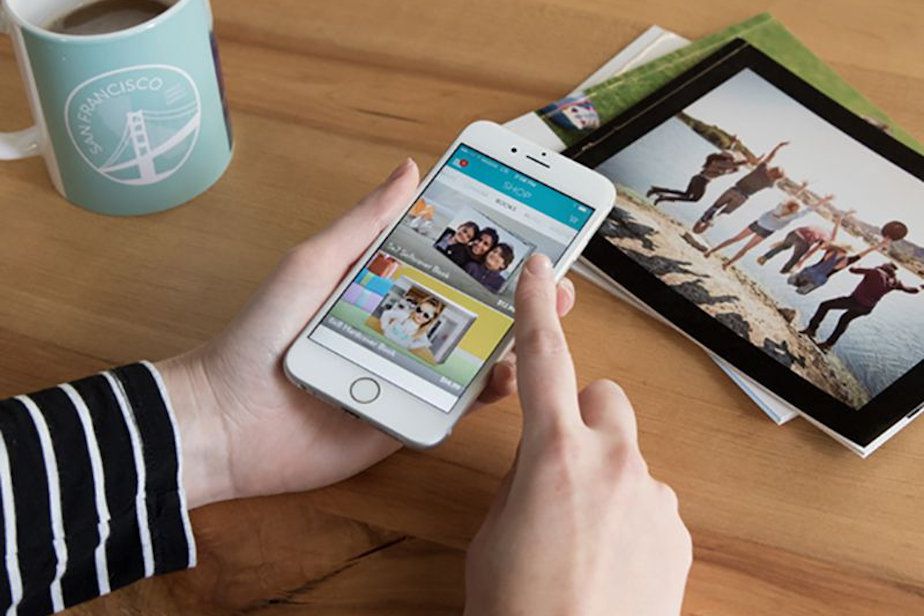
Snapfish
Cause dei problemi con Snapfish
I problemi riscontrati dagli utenti con Snapfish sono spesso problemi comuni a molti servizi fotografici online. A volte gli utenti hanno problemi a individuare gli strumenti di modifica delle immagini, come quelli utilizzati per ritagliare una foto o correggere l'effetto occhi rossi su un'immagine. A volte Snapfish apporta modifiche automatiche indesiderate che un utente non desidera o non sa come annullare. Quando si impara a conoscere meglio l'interfaccia utente di Snapfish e gli strumenti comuni, è facile affrontare e risolvere i reclami comuni.
Suggerimenti per la risoluzione dei problemi di Snapfish
Ecco uno sguardo ad alcuni problemi comuni che confondono gli utenti di Snapfish e come risolverli.
-
Modifica le foto. Gli utenti a volte non sono sicuri di come apportare piccole modifiche alla modifica delle immagini alle foto che caricano su Snapfish. Comprendere gli strumenti di fotoritocco del servizio ti aiuterà a correggere occhi rossi, orientamento e colore quando carichi foto o quando le foto sono nella tua libreria o in un progetto.
-
Ritaglia le foto correttamente. Uno degli aspetti più complicati del caricamento di foto e della creazione di stampe in Snapfish è garantire che il prodotto finale avrà esattamente l'aspetto desiderato. Usa lo strumento di ritaglio Snapfish per assicurarti che l'immagine corrisponda alle dimensioni desiderate con la composizione desiderata.
Seleziona sempre Rivedi il ritaglio delle foto per visualizzare in anteprima l'immagine e assicurarti di avere la composizione corretta.
-
Salva correttamente l'immagine modificata. Dopo aver modificato le foto nel tuo account Snapfish, seleziona Fine modifica per salvare le modifiche. La foto modificata ha un nome file leggermente diverso, che consente di conservare copie di entrambe le immagini. Oppure seleziona Salva come copia, che ti dà la possibilità di salvare una copia o sostituire l'immagine originale.
-
Attiva o disattiva le modifiche automatiche. Alcuni utenti di Snapfish potrebbero chiedersi perché le loro foto vengono modificate automaticamente. È probabile che siano state impostate le preferenze di caricamento. Queste preferenze consentono di impostare la risoluzione e rimuovere automaticamente gli occhi rossi al momento del caricamento. Imposta queste preferenze se le desideri o disattivale se preferisci la modifica manuale.
-
Risolvi i problemi di risoluzione delle foto. Snapfish potrebbe rifiutare una foto perché la sua risoluzione è troppo bassa per alcuni progetti. Scegliere Piena risoluzione per Dimensione dell'immagine nell'uploader se desideri creare un poster o un altro progetto di grandi dimensioni.
-
Correggi il motion blur. A volte un problema, come una foto sfocata, non può essere risolto in Snapfish. Utilizzando le impostazioni corrette ed essendo consapevoli mentre si scattano le foto, si otterrà il risultato desiderato.
buonasera, sto creando un fotolibro e ora non mi dà più la possibilità di modificarlo e salvarlo